عارض صور Windows موجود على أنظمة تشغيل Windows ، منذ الوقت إكس بيل. من خلال واجهة بسيطة وحد الأدنى من استهلاك الموارد ، فهي أسهل فائدة يمكننا من خلالها فتح الصور وبدء شرائح كيف. في الوقت نفسه ، لا يعطينا عارض صور Windows الكثير الخيارات من حيث تغيير / تحرير صورة. يمكننا فقط تدوير صورة أو حذفها. الغرض من الأداة المساعدة هو الغرض من التصور السريع لملفات الصور (.jpg ، .png) من مجلد.

مع إطلاق Windows 10 ، تخلى Microsoft عن هذه الأداة وقدمت للمستخدمين خيارات أخرى يمكن فتح الصور فيها وتحريرها. تطبيق "الصور" لنظام التشغيل Windows 10 ، هو استبدال "Windows Photo Viewer". واجهة أخرى وعدة خيارات التحرير الأولية للصور.

إذا كنت ترغب في استخدام Windows Photo Viewe PE Windows 10، لدينا أخبار جيدة. على الرغم من أن الأداة لم تعد تظهر في قائمة التطبيقات عندما نريد فتح صورة ، مايكروسوفت لم يزيله من نظام التشغيل. محظور / مخفي من السجلات (تسجيل Windows) ويمكن تنشيطه ببساطة من قبل أي شخص يريد.

Activare Windows Photo Viewer PE Windows 10
1. تحميل و unsip: Enabled-Windows-Photo-Viewer-Windows-10
2. داخل الأرشيف ، انقر نقرًا مزدوجًا على ملف "Windows Photo Viewer على Windows 10" ،
3. انقر فوق "نعم" للسماح للتشغيل في UAC وانقر فوق "نعم" للسماح للسجلات بالدخول. محرر التسجيل.
4. انقر فوق "موافق" لتأكيد التغيير.
بعد هذه الخطوة ، حدد أ الصورة. JPG أو .png، انقر على اليمين عليه ، وفي "سياق القائمة" (القائمة التي تفتح) ، انتقل إلى "مع فتح” > “اختر آخر التطبيق".

سيتم عرض قائمة بالتطبيقات المتوافقة لفتح نوع الملف المحدد. انقر على "المزيد من التطبيقات" وقم بتشغيل القائمة إلى Windows Photo Viewer.
حدد بنقرة واحدة "عارض صور Windows"ثم علامة"دائماً استخدم هذا التطبيق لفتح ملفات.PNG"

بعد النقر على "موافق" ، سيتم فتح جميع ملفات .png تلقائيًا في Windows Photo Viewer ، دون الحاجة إلى تحديد التطبيق في كل مرة.
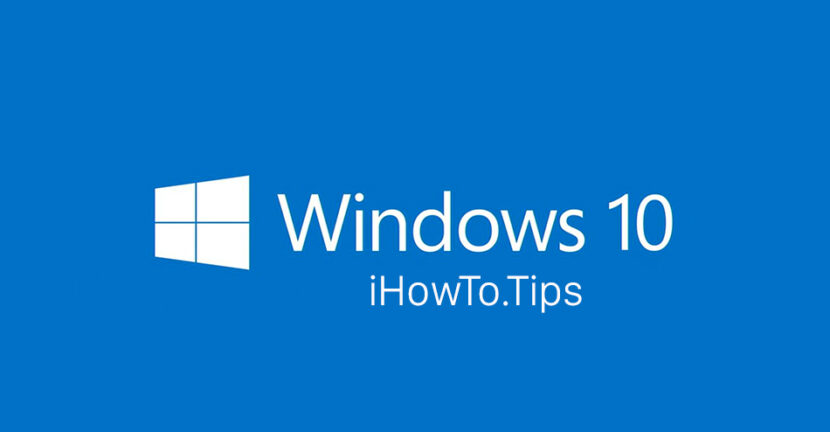









مرحبًا! (يدير MS Edge في Win 10. عندما قمت بتصدير الصور من LR أو PS ثم جعلتها إلى .jpg أريد رؤيتها قبل إرسالها عبر البريد الإلكتروني.)
حاولوا اتباع تعليماتك ، لسوء الحظ دون نجاح. بعد "تمكين Windows Photo Viewer على Windows 10" 1 T O M 4 ، لا أتمكن من العثور على المكان الذي اخترت فيه Image.jpg. ممتن للمساعدة.
"فيودور"
لا يعمل. يضاف إلى السجل ، ولكن لا يزال النقص. Windows 10 تم تثبيته مسبقًا على كمبيوتر Lenovo Legion. بعض المذبحة. كما لو كنت أعرف أن W10 هذا قليلاً ، لن أشتري هذا الكمبيوتر في حياتي. البوابات ، التخلي عن ميندو أموال!
لماذا كل هذا محاضرة علمية زائفة على فوتوفيوير؟ الوقوف ، والضياع ، بدلاً من كتابة قصيرة وحيوان كيفية تشغيله !!!
أتخطى هذه "المحاضرة" غير الضرورية غير الضرورية وليس حول هذا الموضوع ، في هذا المقال. على جهاز الكمبيوتر الخاص بي ، كان يكفي تنزيل الرابط الذي شرحه الرب وأظهر عارض الصور نفسه في القائمة: "إظهار المزيد من التطبيق".
عزيزي أريد عارض الصور في Windows 10 لا يمكنني الحصول عليه ، لا أستخدم أي شخص آخر ولا أحد يساعدك على آمل؟
أعمال! تجفيف الجاودار ace 😉
شكراً جزيلاً!
ركعت طوال اليوم في رودي ، هههه.
شكرًا لك.
حسنًا ، أخيرًا هناك برنامج جيد لتصفح الصور ... كم لم أكن يلعن في برنامج الصور على Windows 10 ... لا يوجد شيء مثل عارض صور Windows قديم قديم
شكرا لك يا صديقي. لقد ساعدت للتو ، لا شيء (أو من) سئل في المقابل. بارك الله في حياتك!
يعرض! عملت تماما!
شكراً جزيلاً!
شكرا جزيلا لك 🙂
شكرًا جزيلاً لك على عارض صور Windows PE Windows 10. إنه يعمل !!
شكراً جزيلاً